解决win10自带录屏快捷键无法使用的方法
来源:番茄系统家园
时间:2024-01-29 23:28:57 320浏览 收藏
哈喽!大家好,很高兴又见面了,我是golang学习网的一名作者,今天由我给大家带来一篇《解决win10自带录屏快捷键无法使用的方法》,本文主要会讲到等等知识点,希望大家一起学习进步,也欢迎大家关注、点赞、收藏、转发! 下面就一起来看看吧!
现在的一些操作系统都自带着录屏软件,不用借助任何第三方录屏软件就可以顺利完成录制。但是,如果我们遇到win10自带录屏快捷键无法使用的问题时该怎么办呢?莫急莫急,这里小编就来告诉大家解决该问题的方法。
在微软win10系统的录屏功能对很多小伙伴来说都非常好用的,比如在玩游戏的过程中到了精彩的时候就应该进行录屏纪念,想要快速的进行录屏功能都是需要使用快捷键win+G来进行。但如果遇到win10自带录屏快捷键无法使用时该怎么办呢?今天小编就和大家说说该问题的解决方法。
1、右键点击“开始菜单”,选择“设置”选项,进入windows设置界面,在windows设置界面中找到“游戏”选项,并点击进入,如图下所示;
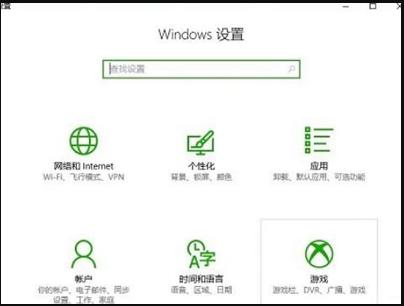
win10 录屏软件电脑图解1
2、在弹出的Win10游戏设置窗口,点击左侧切换到“游戏栏”选项卡,在右侧窗口中找到“使用游戏录制游戏剪辑、屏蔽截图和广播”一项,将其设置为“开”,并保证打开的快捷键设置为Win+G,如图下所示;
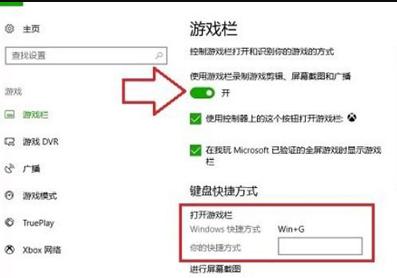
录屏电脑图解2
3、再点击左侧边栏切换到“游戏DVR”选项卡,在右侧窗口中,将“当我玩游戏时在后台录制”的项目,设置为“开”即可,如图下所示;
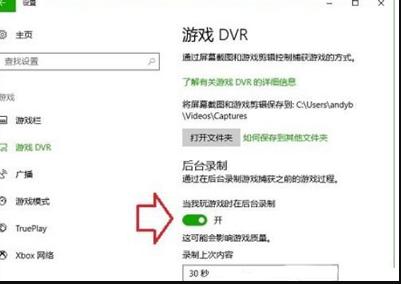
win10 录屏软件电脑图解3
以上就是解决win10录屏快捷键不能使用的操作方法啦~
今天关于《解决win10自带录屏快捷键无法使用的方法》的内容介绍就到此结束,如果有什么疑问或者建议,可以在golang学习网公众号下多多回复交流;文中若有不正之处,也希望回复留言以告知!
-
501 收藏
-
501 收藏
-
501 收藏
-
501 收藏
-
501 收藏
-
208 收藏
-
287 收藏
-
280 收藏
-
444 收藏
-
246 收藏
-
354 收藏
-
124 收藏
-
153 收藏
-
107 收藏
-
236 收藏
-
190 收藏
-
469 收藏
-

- 前端进阶之JavaScript设计模式
- 设计模式是开发人员在软件开发过程中面临一般问题时的解决方案,代表了最佳的实践。本课程的主打内容包括JS常见设计模式以及具体应用场景,打造一站式知识长龙服务,适合有JS基础的同学学习。
- 立即学习 543次学习
-

- GO语言核心编程课程
- 本课程采用真实案例,全面具体可落地,从理论到实践,一步一步将GO核心编程技术、编程思想、底层实现融会贯通,使学习者贴近时代脉搏,做IT互联网时代的弄潮儿。
- 立即学习 516次学习
-

- 简单聊聊mysql8与网络通信
- 如有问题加微信:Le-studyg;在课程中,我们将首先介绍MySQL8的新特性,包括性能优化、安全增强、新数据类型等,帮助学生快速熟悉MySQL8的最新功能。接着,我们将深入解析MySQL的网络通信机制,包括协议、连接管理、数据传输等,让
- 立即学习 500次学习
-

- JavaScript正则表达式基础与实战
- 在任何一门编程语言中,正则表达式,都是一项重要的知识,它提供了高效的字符串匹配与捕获机制,可以极大的简化程序设计。
- 立即学习 487次学习
-

- 从零制作响应式网站—Grid布局
- 本系列教程将展示从零制作一个假想的网络科技公司官网,分为导航,轮播,关于我们,成功案例,服务流程,团队介绍,数据部分,公司动态,底部信息等内容区块。网站整体采用CSSGrid布局,支持响应式,有流畅过渡和展现动画。
- 立即学习 485次学习
